Content Solutions DocumentationPublished Date: 2023-02-10 Downloaded: August 10, 2025, 10:54 pm |
|
Content Solutions Documentation |
Integración de Google Tag Manager
2023-02-10
Aviso legalDebido al gran número de aplicaciones de terceros y Sistemas de Gestión de Contenidos (CMS), 1Worldsync Content Solutions, no proporciona soporte para aplicaciones de terceros o CMS. Esta guía se proporciona como una ayuda para la orientación y sugerencias para la integración. 1WorldSync no es responsable de ninguna acción, daño o pérdida. Si necesita asistencia para su aplicación de terceros o CMS, póngase en contacto con el propietario o la empresa que produjo la aplicación para obtener ayuda. |
Visión general
Google Tag Manager es una herramienta gratuita que facilita a los profesionales del marketing la adición de tags de sitios web, incluyendo el seguimiento de conversiones, el análisis de sitios, el remarketing y mucho más. Ofrece a los profesionales del marketing una mayor flexibilidad y permite a los administradores de sitios web relajarse y centrarse en las tareas importantes.
Este documento ofrece una visión general sobre cómo insertar el script ContentCast Inline Content and Logo como una etiqueta HTML personalizada en Google Tag Manager.
Requisitos previos
Antes de poder integrar el script de ContentCast, deberá realizar las siguientes acciones:
- Crear una cuenta o utilizar una cuenta existente en tagmanager.google.com
- Crear un nuevo contenedor para su sitio web
- Instalar un contenedor en su contenidot
Pasos para añadir el script ContentCast como etiquetas HTML personalizadas
Dado que el JavaScript de ContentCast aún no se admite explícitamente a través de una plantilla en Google Tag Manager, deberá crear una etiqueta HTML personalizada para implementar nuestro código. Siga los pasos indicados a continuación
- Acceda a Google Tag Manager y a su espacio de trabajo correspondiente
- En la sección “Visión general”, haga clic en el enlace “Añadir una nueva etiqueta”.

- Ahora haz clic en “Elige un tipo de etiqueta para comenzar la configuración… y selecciona “HTML personalizado”.
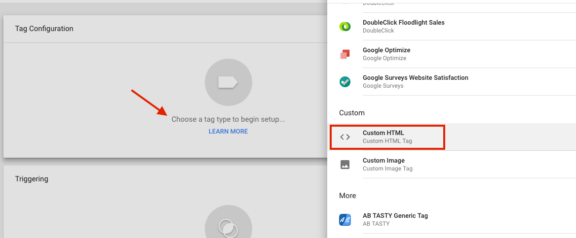
- Pegue el JavaScript de 1WorldSync en el área de texto HTML.
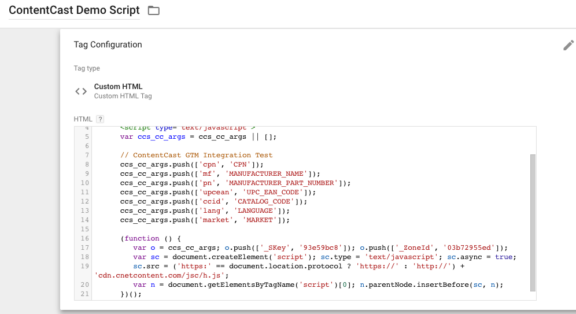
- IMPORTANTE: Sustituya las variables “MANUFACTURER_NAME” y “MANUFACTURER_PART_NUMBER” en el script de 1WorldSync por las variables específicas de su sitio web que contendrán los valores respectivos. Esto asegurará que el nombre del fabricante y los números de pieza del fabricante correctos se pasen a 1WorldSync cuando se dispare la etiqueta. También puede codificar los valores de “LANGUAGE” y “MARKET”, ya que serán coherentes. Siéntase libre de comentar las variables no utilizadas como “CPN”, “UPC_EAN_CODE” y “CATALOG_CODE”.
- IMPORTANTE: Al insertar las variables dentro de la etiqueta HTML personalizada, asegúrese de que los nombres de las variables estén entre llaves dobles. Por ejemplo, “{{nombre_de_variable}}”.
- Consulte https://support.google.com/tagmanager/answer/6107167?hl=en#CustomHTML para obtener más detalles
- A continuación se muestra un ejemplo de cómo quedaría su etiqueta HTML personalizada después de rellenar los nombres de las variables
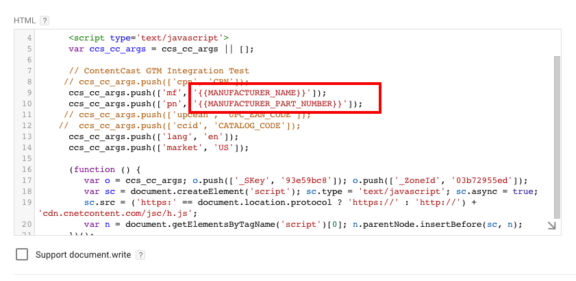
- Elija Triggers como “All Pages” para asegurarse de que el script de 1WorldSync se dispara en todas sus páginas de productos
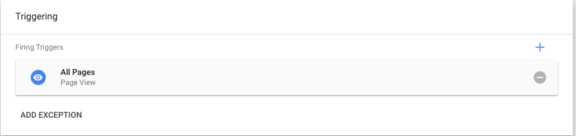
- Haz clic en “Guardar”, “Vista previa” y luego en “Publicar” una vez que todo se vea bien.
Soporte técnico
Para obtener documentación técnica detallada sobre Google Tag Manager, consulte – https://support.google.com/tagmanager#topic=3441530
Consulte el foro de Google Tag Manager aquí – https://productforums.google.com/forum/#!forum/tag-manager
